Cara Menambahkan Bilah Pencarian ke Situs WordPress
Diterbitkan: 2021-10-29Bilah pencarian adalah elemen penting dari situs web yang tidak akan ditentang oleh siapa pun. Ini karena sebuah situs web berisi banyak informasi melalui beranda, halaman produk, halaman blog, halaman harga, dll. Itulah mengapa Anda harus menambahkan bilah pencarian ke situs WordPress Anda.
Jika Anda memerlukan beberapa informasi yang ada di halaman yang berbeda, bagaimana Anda akan menemukannya? Apakah Anda akan menemukan mereka mengunjungi halaman-halaman itu satu per satu? Tentunya, Anda tidak ingin melakukannya. Bukannya Anda tidak akan menemukan informasi yang dibutuhkan dengan cara ini. Tapi itu memakan waktu dan juga memuakkan. Di sinilah menambahkan bilah pencarian ke situs Anda akan ikut bermain.
Mengapa Menambahkan Bilah Pencarian di Situs Anda?
Misalkan, Anda tidak memiliki bilah pencarian di situs Anda. Dalam hal ini, ketika pengunjung akan mengunjungi situs Anda, mereka akan kesulitan menemukan informasi yang mereka butuhkan. Akibatnya, mereka akan meninggalkan situs Anda dan seluruh tujuan Anda untuk memasukkan mereka ke situs web akan sia-sia.
Izinkan saya menyajikan beberapa manfaat utama yang dapat Anda peroleh dengan menambahkan bilah pencarian di situs Anda di bawah ini-
- Mempermudah upaya pelanggan Anda untuk menemukan informasi
- Merampingkan pengalaman pengguna
- Meningkatkan Keterlibatan
- Mengurangi rasio pentalan
- Menampilkan item atau informasi yang diperlukan dengan beberapa kata kunci yang mengurangi upaya
Menambahkan Bilah Pencarian di Menu dengan Widget Pencarian Default WordPress:
Bisakah Anda menambahkan bilah pencarian di menu dengan widget pencarian default WordPress? Tidak, Anda tidak bisa. Karena WordPress memungkinkan Anda menambahkan bilah pencarian hanya di area yang siap widget.
Jika Anda ingin menambahkan bilah pencarian di menu, Anda harus memanfaatkan plugin atau widget lain di berbagai area situs web Anda termasuk header dan footer.
Itu sebabnya saya akan memandu Anda melalui 3 metode berbeda untuk menambahkan bilah pencarian di situs WordPress Anda dalam tutorial ini.
Sekarang, mari kita lihat bagaimana Anda dapat menambahkan bilah pencarian ke situs web Anda melalui widget default WordPress.
Tambahkan Bilah Pencarian dengan Widget Pencarian Default WordPress:
Cara termudah dan paling nyaman untuk memasukkan bilah pencarian ke situs web Anda adalah melalui dasbor WordPress Anda. Bagaimana cara melakukannya? Mari kita periksa-
Navigasikan ke Widget dari Dasbor:
Pada awalnya, buka dasbor panel admin Anda dan temukan Penampilan. Navigasikan dan klik Widget dari daftar item di bawah Penampilan.
Dasbor > Tampilan > Widget
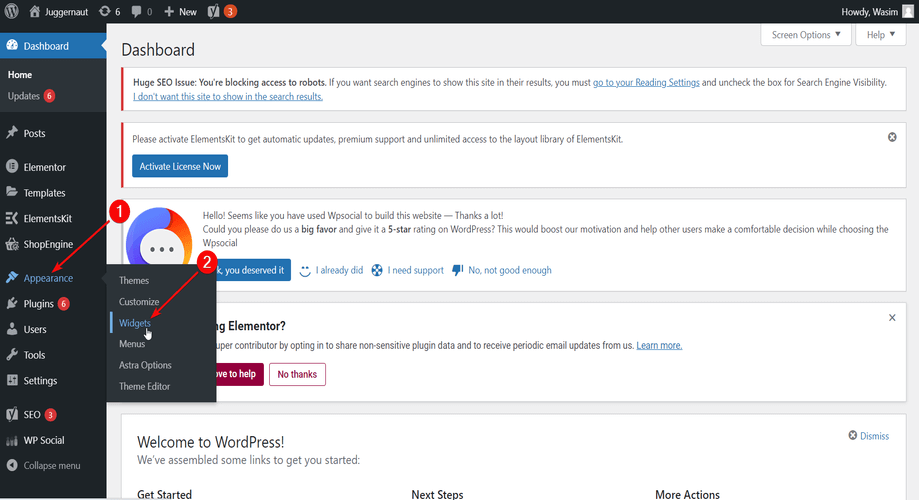
Tambahkan Widget Pencarian dari Widget yang Tersedia:
Ini akan membawa Anda ke halaman baru yang muncul dengan bagian halaman yang berbeda. Sekarang, tekan tombol “Tambahkan blok” (Tampil dengan tanda +) untuk melihat semua widget yang ada.
Gulir ke bawah untuk menemukan widget pencarian atau Anda dapat menulis "Cari" di bidang pencarian untuk menemukan widget pencarian.
Klik bagian yang Anda inginkan agar bilah pencarian muncul dan kemudian tekan widget pencarian. Atau, Anda juga dapat menarik dan melepas widget pencarian ke bagian yang Anda inginkan.
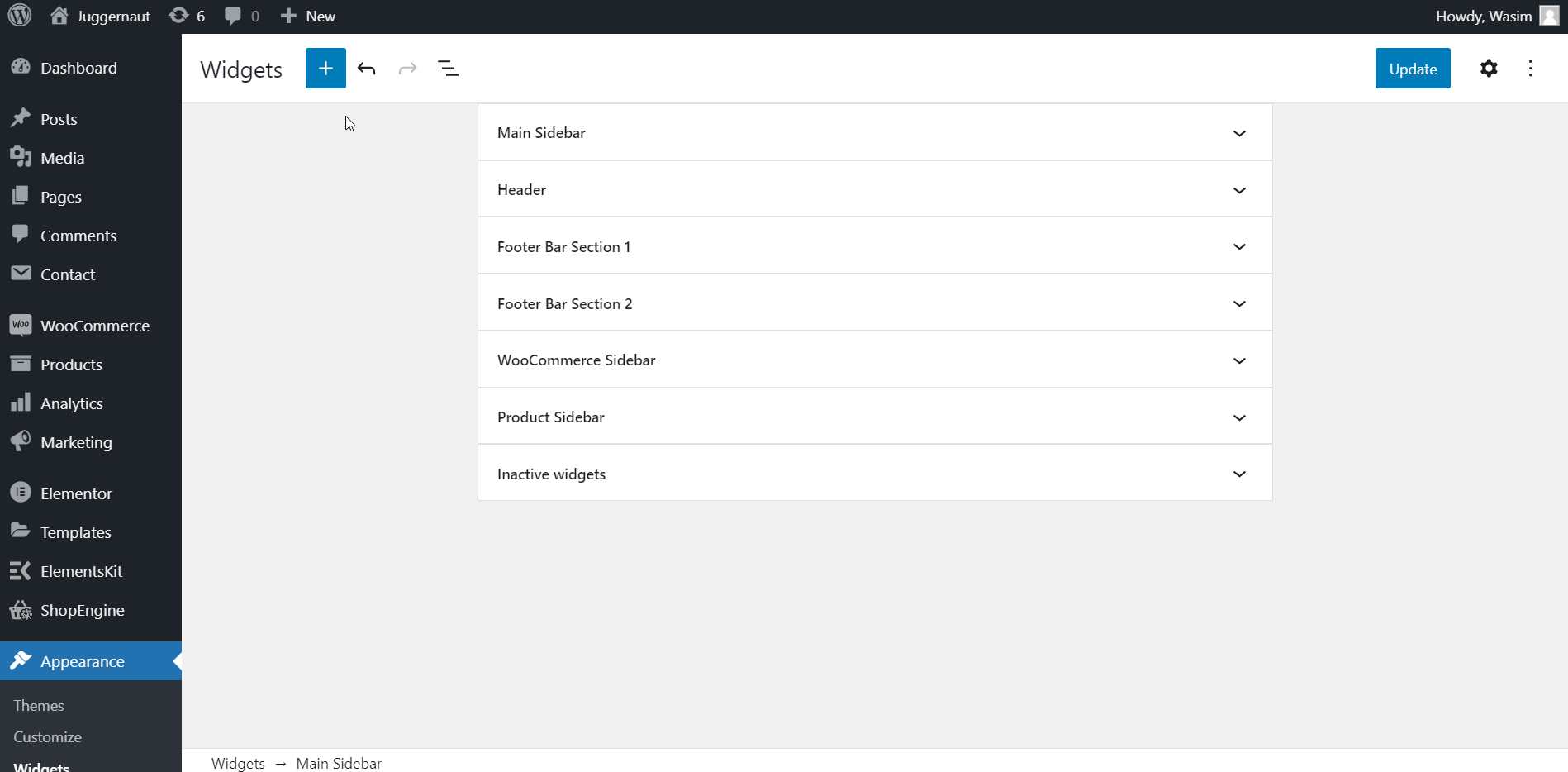
Lakukan Tweak yang Diperlukan:
Bilah pencarian akan muncul sekarang di bawah bagian yang dipilih. Anda dapat membuat perubahan yang diperlukan pada elemen yang berbeda seperti perataan bilah pencarian, posisi tombol, warna teks, dan sebagainya.
Anda juga dapat menambahkan label khusus ke bilah pencarian sesuai kebutuhan Anda. Terakhir, klik tombol Perbarui.
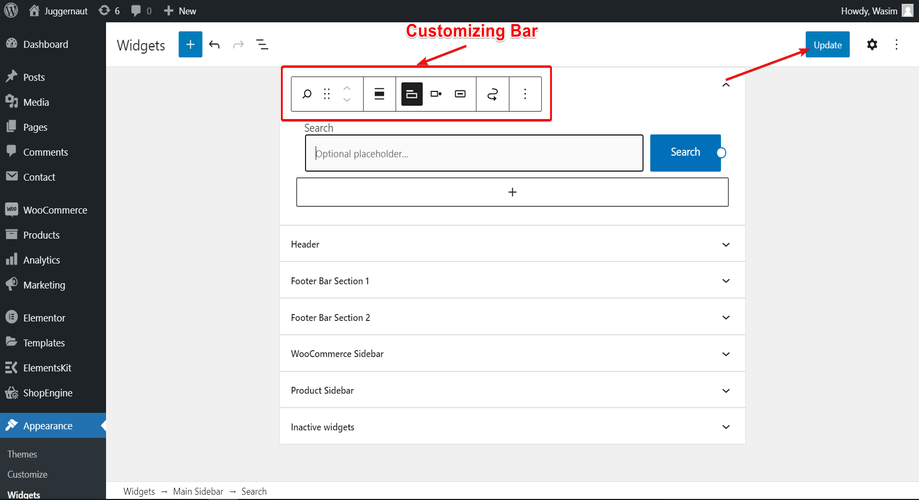
Lihat Bilah Pencarian di Halaman Anda:
Sekarang, jika Anda mengunjungi salah satu halaman atau posting Anda yang diterbitkan, Anda dapat melihat bilah pencarian atau kotak pencarian muncul di bilah sisi utama.
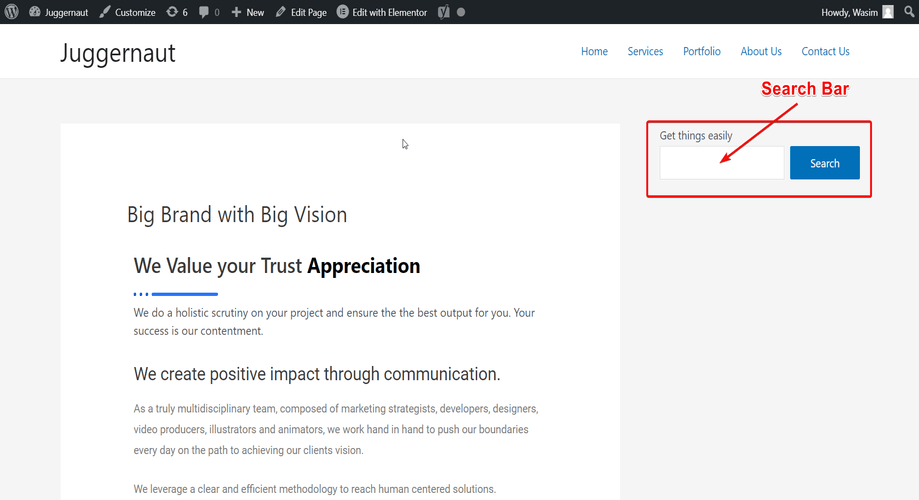
Tambahkan Bilah Pencarian dengan Widget Pencarian ElementsKit:
Sekarang, saya akan memandu Anda melalui cara mudah lain untuk menambahkan bilah pencarian di situs WordPress Anda. Dan itu melalui widget Pencarian Header ElementsKit. Sangat mudah untuk menambahkan kotak pencarian melalui ElementsKit.
Tanpa basa-basi lagi, mari kita periksa-

Navigasikan ke salah satu Postingan atau Halaman Anda yang Ada dari Dasbor:
Pertama-tama, buka dasbor dan temukan posting atau halaman. Di sini, saya akan menunjukkan cara kerja widget ElementsKit dengan postingan bernama “Hello World!”
Buka “Postingan” lalu pilih “Semua Postingan” untuk menampilkan semua postingan Anda. Dari sana, Anda dapat memilih pos yang ingin Anda tambahkan bilah pencarian. Jika Anda tidak memiliki posting atau halaman yang ada, Anda harus menambahkan posting atau halaman baru.
Dasbor > Postingan > Semua Postingan > Postingan Anda
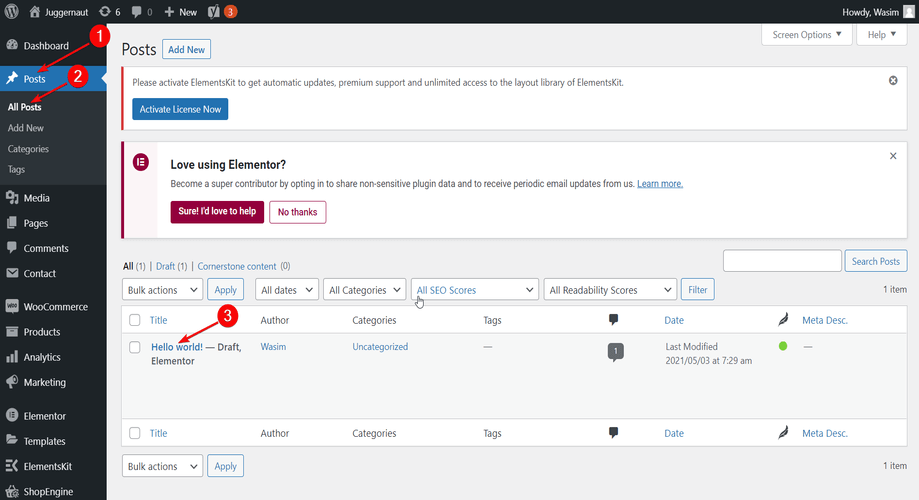
Beralih ke Jendela Elementor:
Sekarang, klik "Edit dengan Elementor" yang terletak di tengah atas. Ini akan membawa Anda ke jendela Elementor.
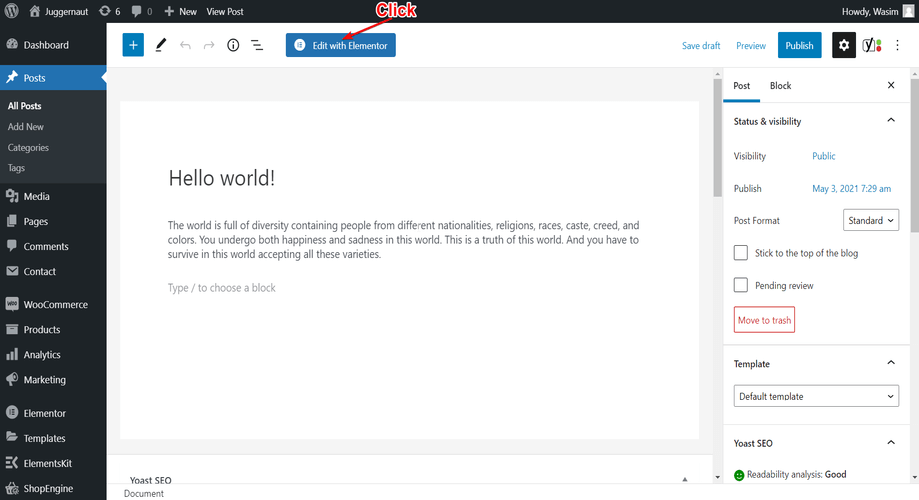
Seret dan lepas Widget Pencarian Tajuk:
Di jendela Elementor, Anda akan mendapatkan akses ke banyak widget. Ketik widget "Pencarian Header" di bidang pencarian untuk menemukan widget. Atau, Anda dapat menggulir ke bawah dan menemukan widget juga.
Setelah Anda melacak widget, seret dan lepas ke area yang ditentukan agar bilah pencarian muncul. Jangan lupa untuk menambahkan bagian di atas teks posting Anda karena ini adalah bilah pencarian header.
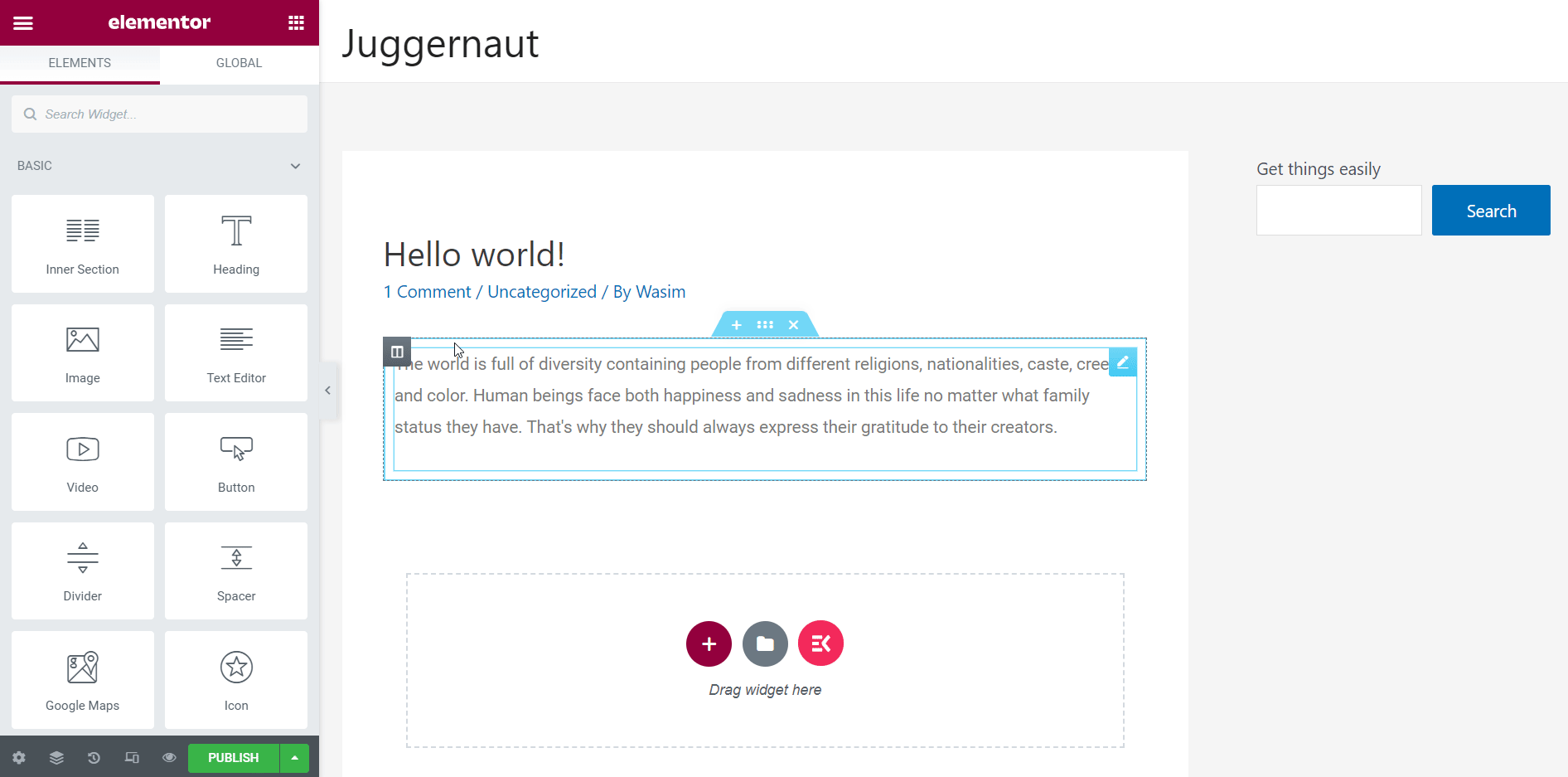
Setel Parameter Bilah Pencarian:
Setelah bilah pencarian muncul di halaman, saatnya untuk mengatur parameter bilah sesuai preferensi Anda. Di bawah tab Konten, Anda akan memiliki bagian Pencarian Header tempat Anda meletakkan teks placeholder, memilih ikon pencarian, dan menyesuaikan ukuran font.
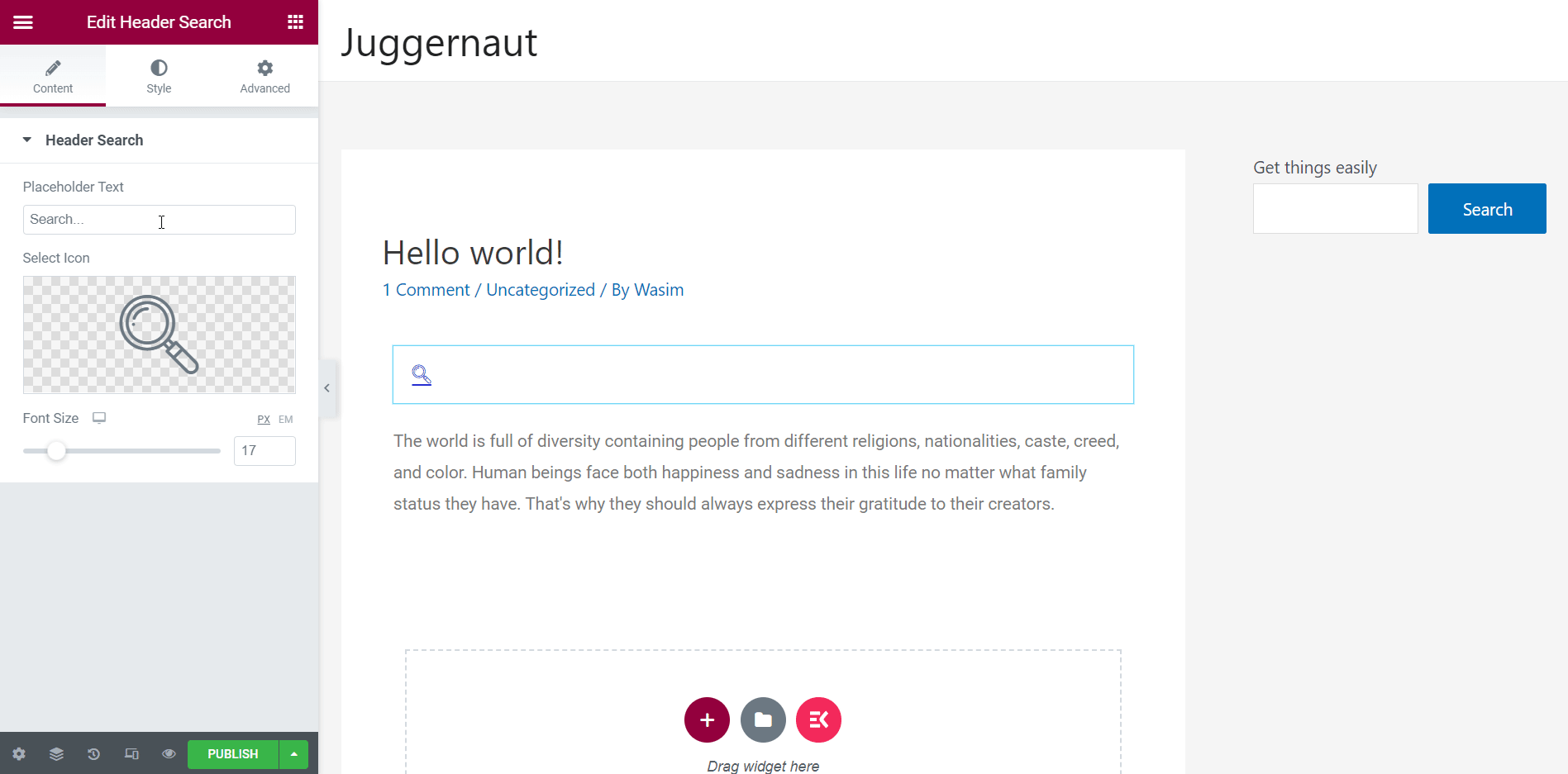
Di bawah tab Style, Anda akan memiliki 2 bagian- Header Search dan Search Container. Dari bagian Pencarian Header, Anda dapat menyesuaikan parameter seperti warna latar belakang, jenis batas, bayangan kotak pencarian, margin, dll. dari bilah pencarian.
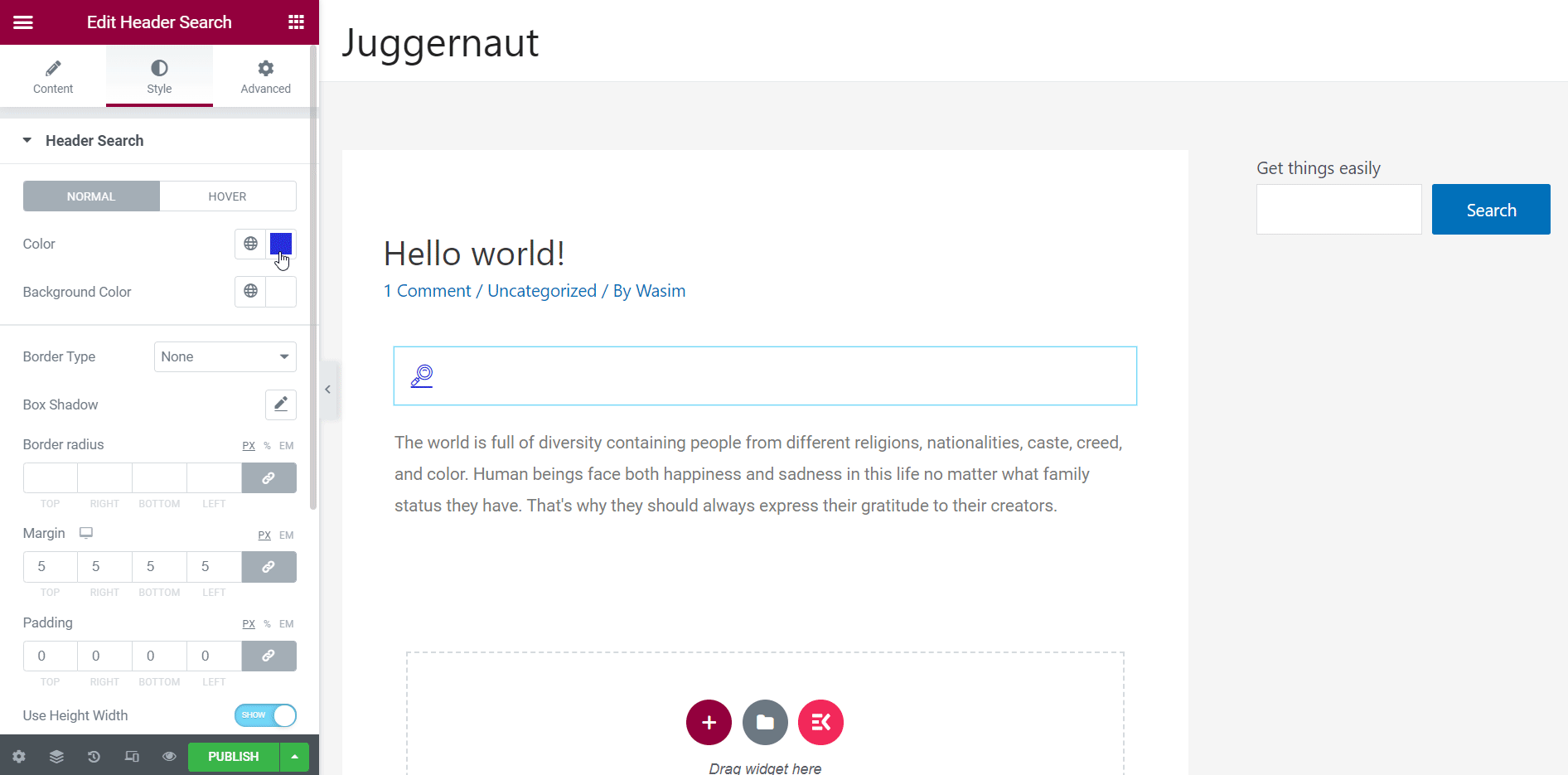
Dari bagian Search Container, Anda dapat memilih jenis latar belakang dan mengatur teks placeholder dan warna batas.
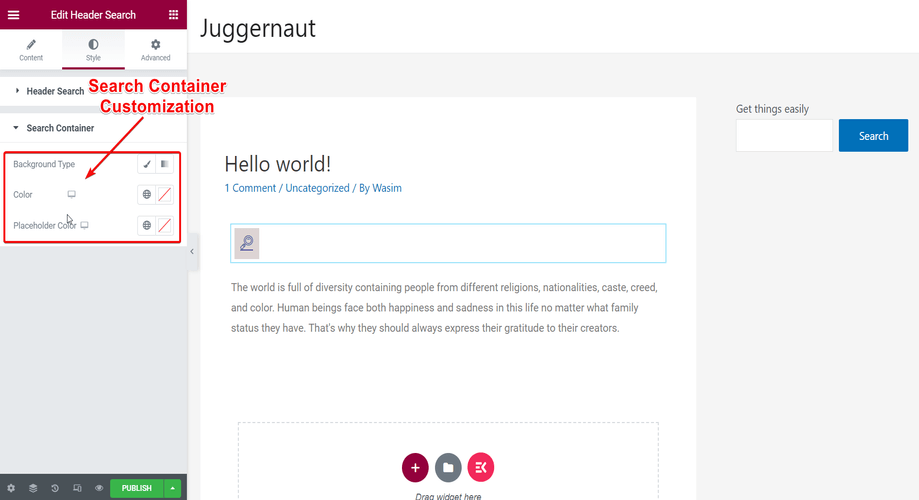
Akhirnya, Anda Baik untuk Pergi!
Setelah Anda menyelesaikan pengaturan Anda, Anda siap untuk memeriksa dan melihat bilah pencarian di bagian depan posting Anda. Jika Anda tidak puas dengan tampilan kotak pencarian, Anda bebas memodifikasinya dari panel admin lagi.
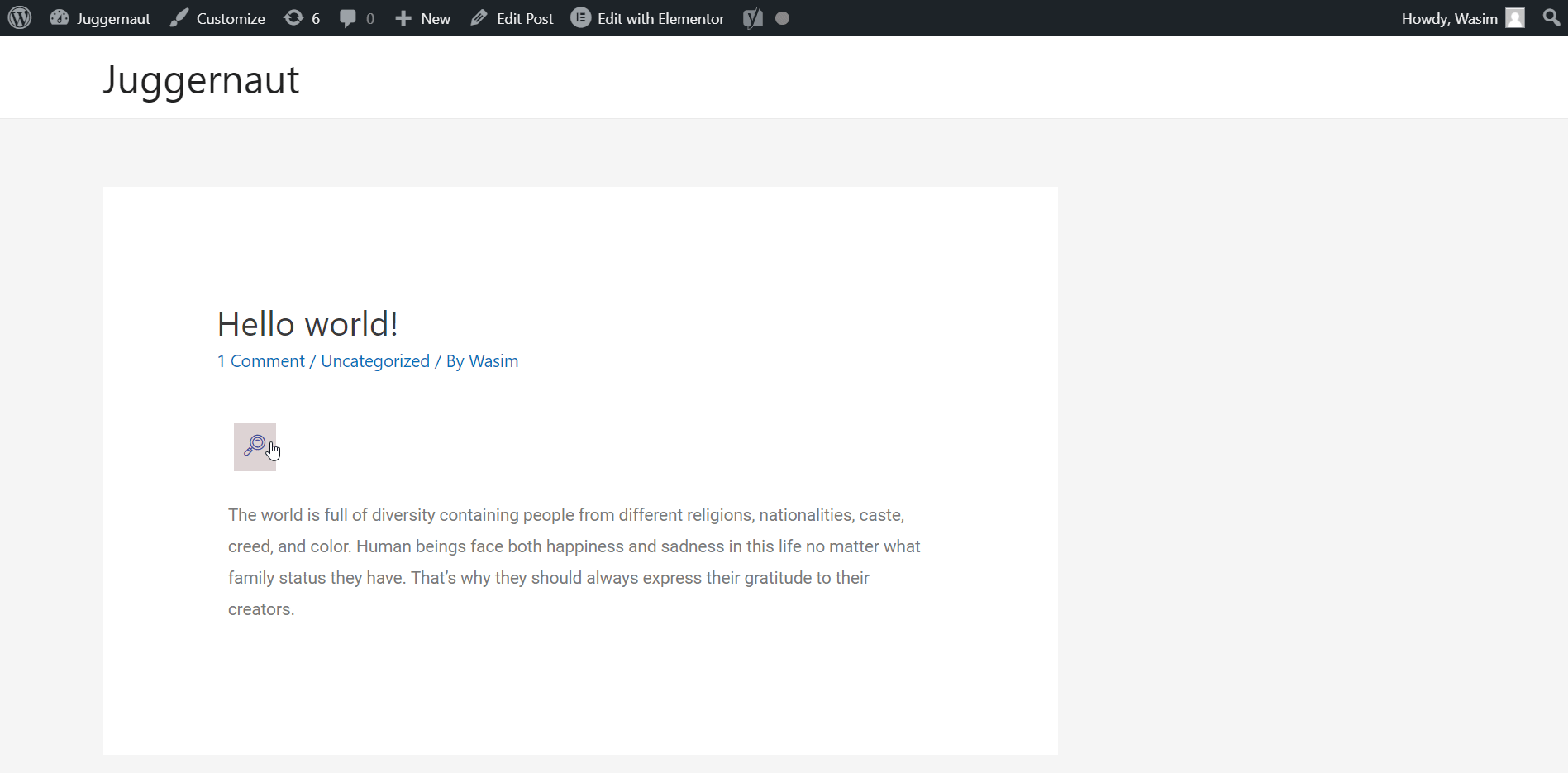
ElementsKit adalah addon all-in-one untuk pembuat halaman Elementor termasuk modul yang kuat, widget, megamenu, dan header & footer.
Tambahkan Kotak Pencarian dengan Kode CSS:
Ada satu cara lagi yang dapat Anda gunakan untuk menambahkan bilah pencarian di situs Anda dan itu menggunakan kode CSS. Meskipun, Anda memerlukan sedikit pengetahuan teknis untuk melakukan itu, itu bukan ilmu roket. Saya akan menunjukkan prosesnya di sini dan setelah itu akan sangat mudah.
Buka Editor Tema:
Pertama-tama, klik "Tampilan" dari dasbor dan arahkan ke "Editor Tema".
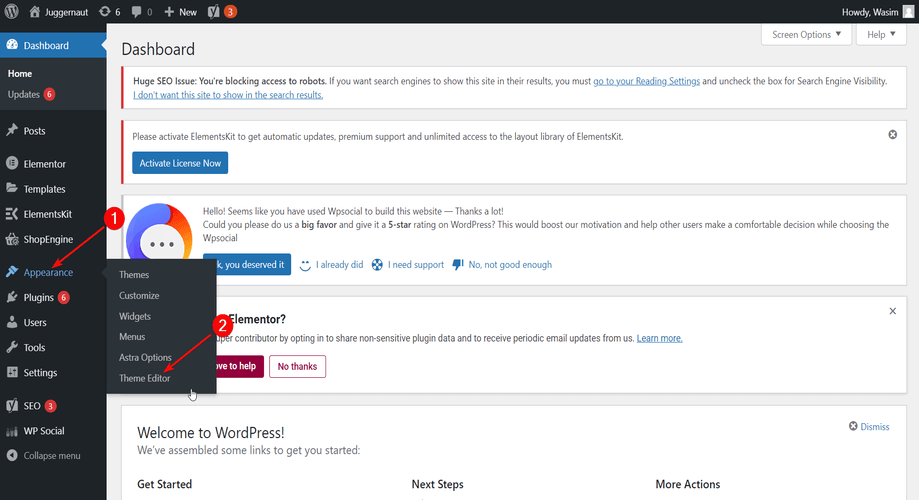
Buka file header.php atau sidebar.php:
Dengan itu, Anda akan pindah ke file style.css secara default. Dari sana, buka file header.php atau sidebar.php tergantung pada posisi di mana Anda ingin bilah pencarian muncul.
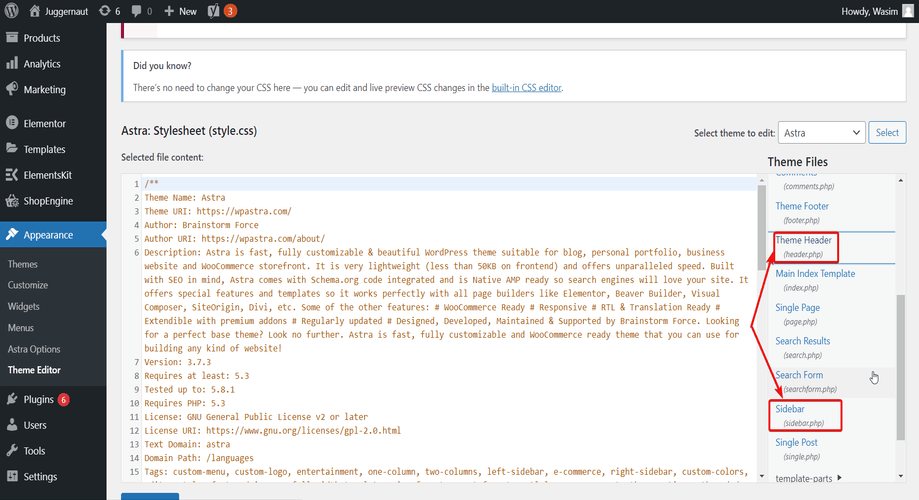
Tambahkan Fungsi Bilah Pencarian:
Sekarang, tambahkan fungsi ini <?php get_search_form(); ?> dalam kode file header.php atau sidebar.php Anda. Saya telah menambahkan fungsi dalam kode file header.php.
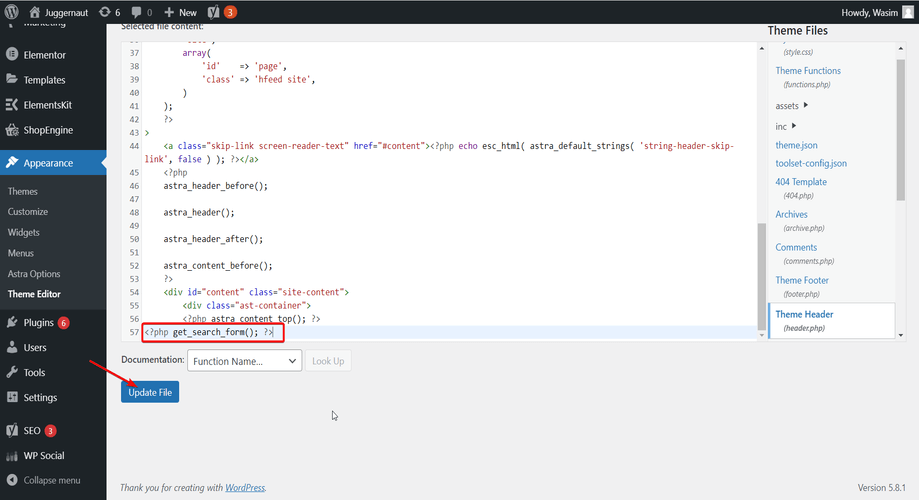
Lihat Bilah Pencarian di Situs Anda:
Terakhir, buka salah satu halaman Anda yang diterbitkan dan Anda akan melihat bilah pencarian muncul di bagian atas. Jika Anda menambahkan fungsi di file sidebar.php, bilah pencarian akan muncul di bilah sisi.
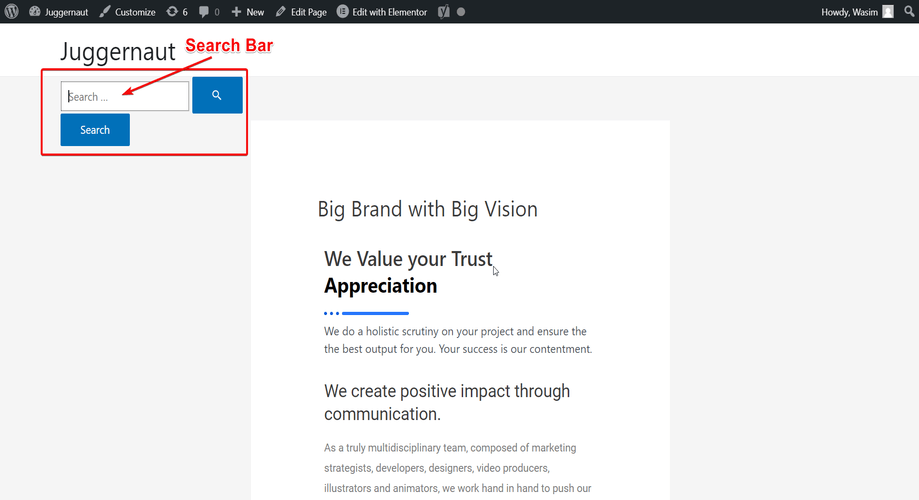
Berakhir:
Ini dia!!! Saya telah memandu Anda melalui 3 teknik super mudah untuk menambahkan bilah pencarian ke situs WordPress Anda. Tergantung pada kebutuhan Anda, Anda dapat memilih salah satu dari mereka. Namun, jika Anda menambahkan bilah pencarian dengan widget pencarian header ElementsKit, Anda akan mendapatkan manfaat tambahan.
Apa itu? Opsi penyesuaian tanpa dasar!!! Karenanya, jika Anda menyukai penyesuaian, manfaatkan widget pencarian header ElementsKit. Dengan itu, Anda dapat memberikan tampilan yang memesona pada bilah pencarian Anda.
Ingin tahu lebih banyak tentang pembaruan terbaru ElementsKit? Kunjungi blog kami di pembaruan terbaru di ElementsKit.

